Регистрация на портале
Чтобы пользователь мог получить доступ к порталу и его страницам, администратор приглашает его, передав индивидуальную ссылку. Если настроена интеграция с SAML или авторизация через сторонний сервис с включённой авторегистрацией, передавать ссылку‑приглашение не нужно. Достаточно предоставить пользователю ссылку на страницу портала.
Перейдя по ссылке-приглашению, пользователь увидит страницу регистрации, внешний вид которой можно изменить. Если же пользователь впервые заходит на портал с помощью SAML или через сторонний сервис с включённой авторегистрацией, регистрация не потребуется. В таком случае пользователь сразу увидит окно авторизации.
Для регистрации на портале новому пользователю необходимо указать адрес электронной почты и нажать кнопку Отправить проверочный код. Затем ему нужно ввести полученный на указанную почту код, чтобы перейти к заполнению личных данных в окне Приглашение на портал.
Если в настройках портала включена аутентификация по номеру телефона, пользователь может зарегистрироваться без ввода электронной почты, указав только свой номер. На указанный телефон придёт проверочный код для подтверждения аутентификационных данных.
Чтобы пользователь не подтверждал электронную почту и номер телефона, а сразу приступил к заполнению личных данных, при генерации ссылки‑приглашения выберите опцию Без подтверждения контактных данных.
В окне Приглашение на портал требуется указать Ф. И. О. и придумать пароль для входа. При этом применятся настройки политики паролей.
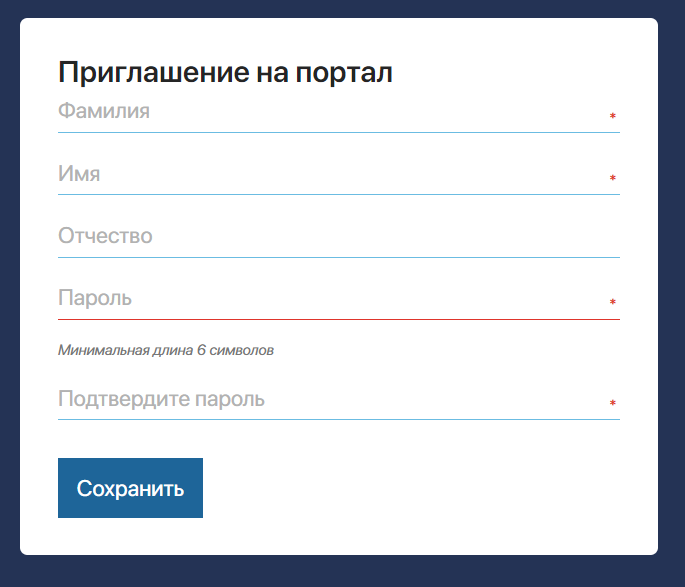
После сохранения личной информации пользователь перейдёт к настроенным страницам портала.
По умолчанию внешние пользователи имеют доступ только к страницам портала и добавленным на них данным системы. Вы можете настраивать индивидуальный доступ каждому пользователю к разделу, на уровне которого был создан портал, и его приложениям. Кроме того, вы можете заблокировать пользователя и полностью ограничить его доступ к порталу.
Страница входа на портал
В случае выхода из учётной записи зарегистрированный или импортированный из AD/LDAP внешний пользователь может авторизоваться на портале снова. Для этого он переходит по предоставленной ссылке и на открывшейся странице вводит электронную почту или логин и пароль. При этом применятся настройки политики паролей.
Если на портале включена аутентификация по номеру телефона, для авторизации пользователь может ввести свой номер и пароль от учётной записи. Если в настройках портала дополнительно включена отправка одноразовых кодов, пользователь может ввести номер телефона и получить код. После ввода кода пользователь авторизуется на портале.
Эту же страницу увидит пользователь, впервые переходящий на портал по предоставленной ссылке при настроенной интеграции с SAML или через сторонний сервис с включённой авторегистрацией без сквозной аутентификации. Обратите внимание, для пользователей, входящих на внешний портал через SAML, авторизация по номеру телефона недоступна.
Для входа через сторонний сервис пользователь нажмёт Войти другим способом, затем выберет модуль авторизации и перейдёт на страницу входа в аккаунт стороннего сервиса. Указав учётные данные своего аккаунта, пользователь авторизуется на портале.
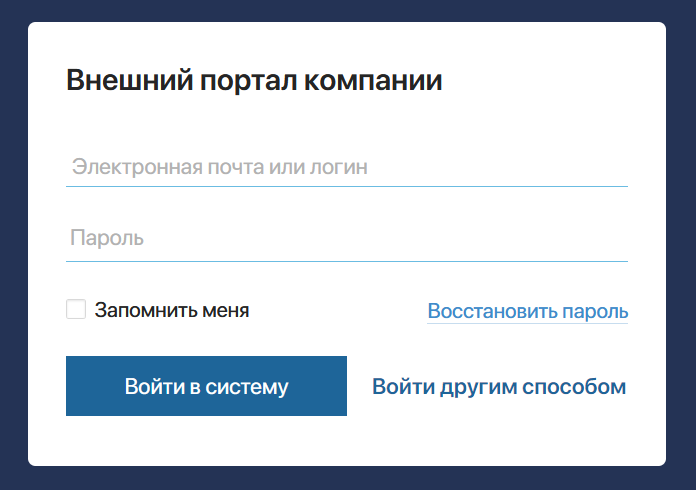
Вы можете изменить внешний вид страницы входа, а также включить опцию восстановления пароля для пользователя.
Если для портала настроена сквозная аутентификация, пользователь сразу увидит страницу авторизации внешнего провайдера.
Если для портала включена двухфакторная аутентификация, после ввода логина и пароля пользователь увидит окно для указания кода подтверждения.
Вход на портал в приложении
Внешний пользователь может взаимодействовать со страницами портала из мобильного приложения (версия 1.3.0 и выше) или приложения для ПК (версия 2.0.6 и выше).
Для этого администратору необходимо разместить на странице портала специальную ссылку для доступа из приложения или QR‑код.
Чтобы войти на внешний портал из приложения, пользователю необходимо перейти по размещённой на странице портала ссылке. После этого откроется приложение ELMA365 со страницей авторизации на внешнем портале.
Для получения доступа к порталу с помощью QR-кода пользователю нужно открыть страницу портала, на которой размещён код, и мобильное приложение ELMA365. Затем на странице авторизации в приложении нажать кнопку Отсканировать код. После сканирования изображения откроется страница входа на внешний портал.